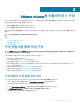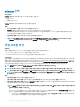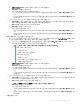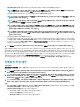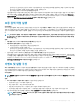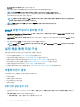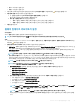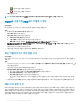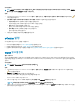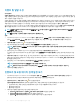Install Guide
Dell EMC 알람 경고 활성화 대화 상자가 표시됩니다.
3 변경 사항을 적용하려면 계속을 클릭하고 변경 사항을 취소하려면 취소를 클릭합니다.
노트: 모든 Dell EMC 호스트에 알람 활성화를 선택하는 경우에만 이 단계를 완료해야 합니다.
4 관리되는 모든 Dell EMC 서버에서 기본 vCenter 알람 설정을 복원하려면 기본 알람 복원을 클릭합니다.
변경이 적용되는 데 1분 정도 걸릴 수 있습니다.
노트: 어플라이언스를 복원한 후에 GUI가 활성화되어 있다 해도 이벤트 및 알람 설정은 활성화되지 않습니다. 설정 탭에서
이벤트 및 알람 설정을 다시 활성화할 수 있습니다.
노트: BMC 트랩에 메시지 ID가 없어 경고에 OMIVV의 자세한 내용이 포함되지 않습니다.
5 적용을 클릭합니다.
SNMP 트랩 커뮤니티 문자열 구성
1 OpenManage Integration for VMware vCenter의 관리 > 설정 탭에 있는 어플라이언스 설정에서 OMSA SNMP 트랩 커뮤니티 문
자열에 대해 을 클릭합니다.
OMSA SNMP 트랩 커뮤니티 문자열 설정 대화 상자가 표시됩니다. 기본적으로, SNMP 트랩 커뮤니티 문자열에 public이 표시됩
니다.
2 모든 문자열에 대한 public 텍스트를 사용자 정의하고 적용을 클릭합니다.
노트: OMIVV를 통해 OMSA를 설치하거나 업그레이드하는 동안 11세대
PowerEdge 서버의 SNMP 트랩 커뮤니티 문자열 구
성이 설정됩니다.
설정 탭을 통해 작업 구성
설정 탭을 사용하여 다음과 같은 구성 작업을 보고 수행할 수 있습니다.
• OMSA 링크를 활성화합니다. OMSA 링크 활성화를 참조하십시오.
• 보증 만료 알림 설정을 구성합니다. 보증 만료 알림 설정 구성을 참조하십시오.
• 펌웨어 업데이트 리포지토리를 설정합니다. 펌웨어 업데이트 리포지토리 설정을 참조하십시오.
• 최신 어플라이언스 버전 알림을 구성합니다. 최신 어플라이언스 버전 알림 구성을 참조하십시오.
• 이벤트 및 알람을 구성하고 봅니다. 이벤트 및 알람 구성을 참조하십시오.
• 인벤토리 및 보증 데이터 검색 일정을 봅니다. 인벤토리 및 보증 데이터 검색 일정 보기를 참조하십시오.
어플라이언스 설정
이 섹션에서 OMIVV 어플라이언스에 대해 다음을 구성합니다.
• 보증 만료 알림
• 펌웨어 업데이트 리포지토리
• 최신 어플라이언스 버전 알림
• 배포 자격 증명
보증 만료 알림 설정 구성
1 OpenManage Integration for VMware vCenter의 관리 > 설정 탭에 있는 어플라이언스 설정 아래에서 보증 만료 알림을 클릭합니
다.
2 보증 만료 알림을 확장하여 다음 사항을 확인합니다.
• 보증 만료 알림 — 설정이 활성화 또는 비활성화되었는지 여부
36 VMware vCenter용 어플라이언스 구성